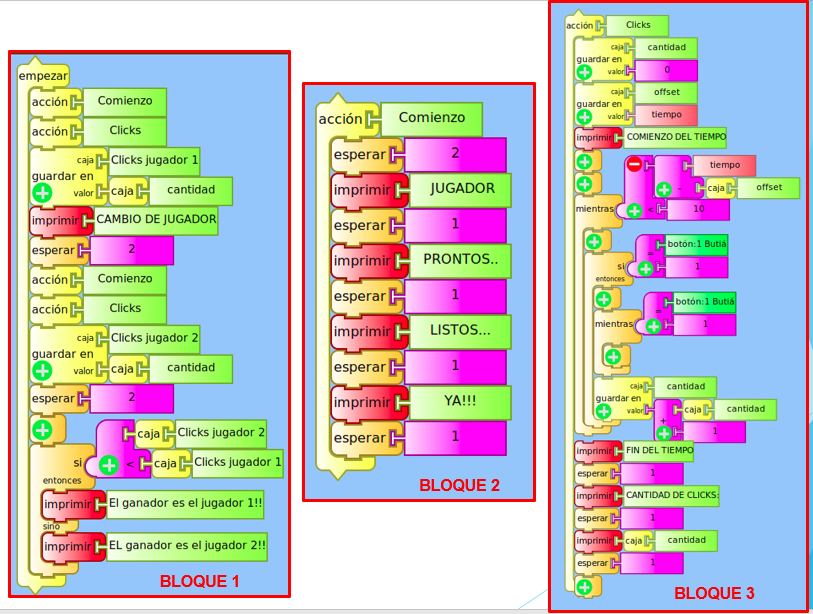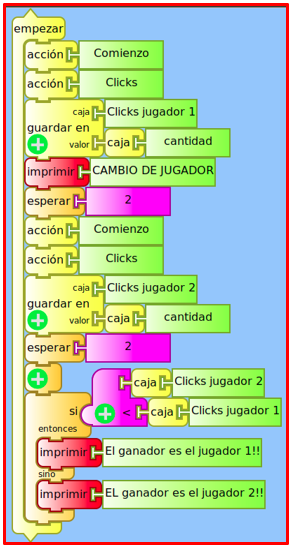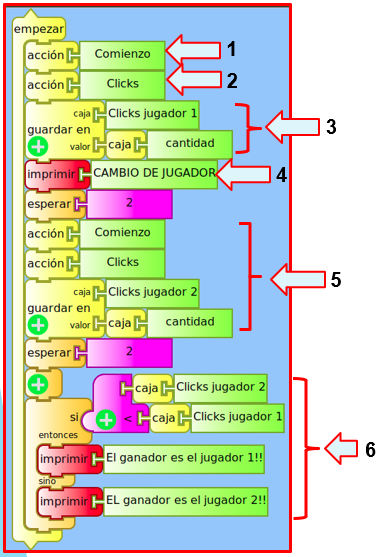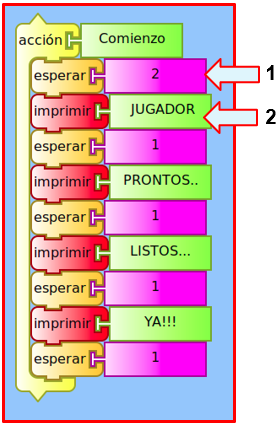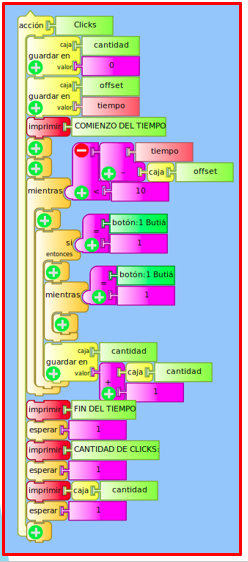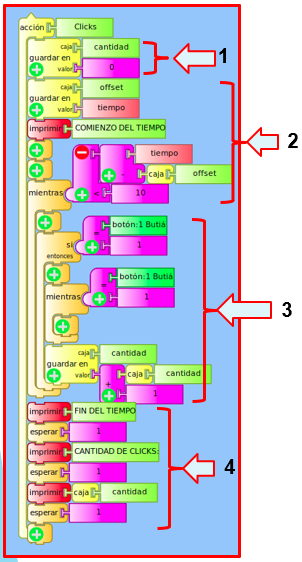Quién es el más rápido?
Contenido
Descripción del proyecto
A continuación se presenta un programa donde dos contrincantes competirán por el puesto ganador. El jugador ganador será el que apriete el sensor botón mas cantidad de veces en un tiempo fijo dado.
Materiales
- Kit Butiá
- Sensor botón
- Programa Turtlebots - Este se encuentra disponible tanto para las computadoras XO, como para las computadoras de distribución de GNU/Linux.
- Computadora
Proyecto
A continuación se presenta en formato pdf el proyecto completo, el cual contiene:
- Una explicación detallada sobre el armado del robot butiá.
- Link a manual de instalación del programa Turtlebots con una guía básica sobre su uso y una introducción al uso de sensores.
- Dos ejemplos para el uso del robot Butiá.
PRIMEROS PASOS CON EL ROBOT BUTIÁ.PDF
Para continuar es necesario tener una noción básica de los puntos anteriormente mencionados y se debe colocar el sensor botón en el robot Butiá.
Programa
Primer bloque
El primer bloque es el que da vida al programa y con el que hacemos que éste comience. Este bloque llama al segundo y tercer bloque del programa (‘Comienzo’ y ‘Clicks’ respectivamente), guarda la cantidad de clicks efectuados por cada jugador y compara para mostrar en pantalla el resultado final del jugador ganador.
1-Llama al segundo bloque ‘Comienzo’ para que se imprima en pantalla que el jugador debe estar listo para comenzar la competencia.
2-Llama al tercer bloque ‘Clicks’ para que controle el tiempo y la cantidad de veces que fue apretado el botón. La variable ‘cantidad’ es definida en dicho bloque ‘Clicks’ y es devuelta como resultado por el mismo.
3-Se guarda el valor devuelto de la variable cantidad (que contiene la cantidad de veces que se presionó el boton) en la variable ‘Clicks jugador 1’.
4-Imprime en pantalla que se debe cambiar de jugador
5-Repite el proceso anterior para el segundo jugador y guarda el resultado nuevo de ‘cantidad’ del bloque ‘Clicks’ en ‘Clicks jugador 2’
6-Hace la comparación de los resultados de cada jugador e imprime en pantalla el jugador ganador.
Segundo bloque
El segundo bloque es el que muestra en pantalla cuando está por comenzar cada jugador. Este bloque es llamado dos veces, tanto para el primer jugador como para el segundo, y su propósito es solamente imprimir en pantalla cuando está por comenzar el tiempo de cada jugador para que éste se pueda alistar a comenzar a tocar el botón en el tiempo designado
1-Tiene como propósito la demora de la impresión en pantalla para mejor lectura. La cifra informa cuantos segundos se debe esperar antes de ejecutar la siguiente linea.
2-Imprime el texto escrito a continuación.
Tercer bloque
El tercer bloque es el que cuenta la cantidad de veces que fue presionado el botón y controla el tiempo de cada jugador. A su vez también imprime en pantalla cuando comienza y finaliza el tiempo del competidor, y la cantidad de clicks que realizó en dicho tiempo.
1-Setea la variable cantidad con el valor cero, ya que el jugador en este punto esta comenzando y por ahora no hizo ningun click. Esta variable es la que cuenta la cantidad de clicks efectuados por el jugador, y luego es utilizada por el bloque 1 para la comparación del jugador finalista.
2-Se utiliza la variable tiempo, la cual cuenta el tiempo transcurrido una vez que comienza el programa. Como queremos un tiempo fijo para cada jugador (en este caso se definió como 10 segundos), necesitamos que este tiempo comience en cero y esto sea recién luego de que se imprima en pantalla ‘COMIENZO DEL TIEMPO’. Para lograr esto, se guarda en la variable ‘offset’ el valor del tiempo en ese instante previo a comenzar, y luego se realiza la resta del valor actual del tiempo y ese offset para saber cuántos segundos pasaron desde ese momento.
3-Una vez que se aprieta el boton del sensor, se suma uno a ‘cantidad’ cada vez que éste pasa del estado apretado al estado no apretado.
4-Una vez finalizado el tiempo, se informa en pantalla y se muestra la cantidad de clicks efectuados en él.